Работа на компьютере предполагает установку разнообразных программ. Некоторые из них используются постоянно, другие же устанавливаются для разового использования. Но не стоит забывать, что любая программа занимает определенное место в памяти компьютера, и устройство, заполненное множеством ненужных программ, работает медленнее. Поэтому важно периодически чистить компьютер от ненужных программ.
Какие программы необходимо удалить
Для начала необходимо определиться с тем, какие программы можно и нужно удалять:
- Приложения, устанавливаемые автоматически с действительно полезными программами – браузерами, менеджерами файлов. Данные приложения зачастую не только занимают место на диске, но и настроены на автозапуск. Это значительно тормозит загрузку компьютера и его работу.
- Программы, у которых закончилась лицензия. Большинство специализированных программ имеет ограниченный срок лицензии или же имеют бесплатный пробный период. По истечении определенного срока, программа уже не будет работать, следовательно, нужно либо приобрести лицензию заново, либо же удалить программу. В случае если вы не собираетесь использовать ее в ближайшие несколько месяцев, второй вариант предпочтительнее.
- Неиспользуемые программы, загруженные ранее для выполнения одной или двух задач. Зачастую это конвертеры файлов, различные фоторедакторы, плееры. В некоторых случаях – учебные программы и приложения.
Как удалить программу или игру с компьютера правильно
Старайтесь раз в 2-3 месяца проверять компьютер на наличие ненужных программ и удалять их.
Удаление через панель управления
Довольно легкий и быстрый способ чистки компьютера. Для удаления программ таким способом необходимо выполнить следующие шаги:
- Открыть меню «Пуск» с помощью специального значка в левом нижнем углу или же с помощью кнопки «Win» (иногда вместо надписи на кнопке изображают логотип Windows).
- Найти и запустить «Панель управления».
- Выбрать «Программы» – «Удаление программ» при просмотре в виде «Категории». При режиме просмотра «Крупные значки» или «Мелкие значки» – «Программы и компоненты».
- Выбрать из списка необходимую программу и нажать на кнопку «Удалить/Изменить», которая находится вверху таблицы.
- Далее вам будет предложено подтвердить удаление программы. В некоторых случаях для завершения процесса будет необходима перезагрузка. Вы можете подтвердить удаление или и отложить.
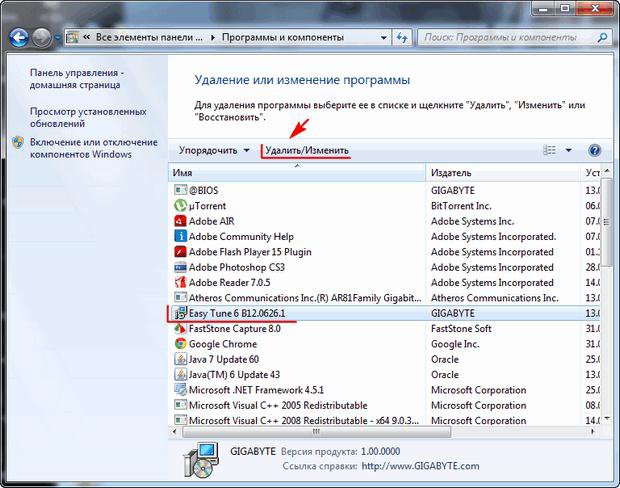
Удаление с помощью специальных ярлыков
Более сложный способ, который предусматривает открытие рабочей папки программы. Каждая программа размещает свои исполняющие файлы и прочую документацию в специальных папках на жестких дисках. Зачастую такая папка содержит исполняющий файл «Uninstall». Запустив его, вы сможете удалить ту или иную программу.
Найти данный файл можно двумя способами:
- Открыть «Пуск» и отыскать папку требуемой программы. Открыть ее, найти и запустить файл «Uninstall». Подтвердить удаление и, при надобности, перезагрузить компьютер.
- Нажать на ярлык и вызвать контекстное меню с помощью правой кнопки. Выбрать в меню «Свойства». Затем перейти во вкладку «Ярлык» и посмотреть пункт «Рабочая папка». Откройте папку по указанному адресу, в которой находится файл «Uninstall».
Другие инструкции на сайте:
- Как полностью удалить программу с компьютера, если она не удаляется: http://masterservis24.ru/50-kak-polnostyu-udalit-programmu-s-kompyutera.html
- Как удалить временные файлы в Windows 7: очистка вручную и программой.
- Как удалить обновления Windows 7 все сразу или выборочно? Инструкция тут.
Чистка при помощи деинсталляторов
На сегодняшний день существует масса бесплатных приложений, которые не только полностью удаляют программу, но и чистят реестр компьютера от внесенных ею изменений.
CCleaner
Одной из наиболее популярных утилит считается CCleaner. С ее помощью можно не только удалять ненужные файлы и приложения, но и временные файлы, чистить кэш и реестр системы.
Для работы необходимо запустить CCleaner и выбрать в меню слева «Сервис». Затем вам останется лишь просмотреть список установленных на компьютере программ и выбрать требуемую. В меню, расположенном справа, выбрать «Деинсталляция» и затем подтвердить удаление программы.
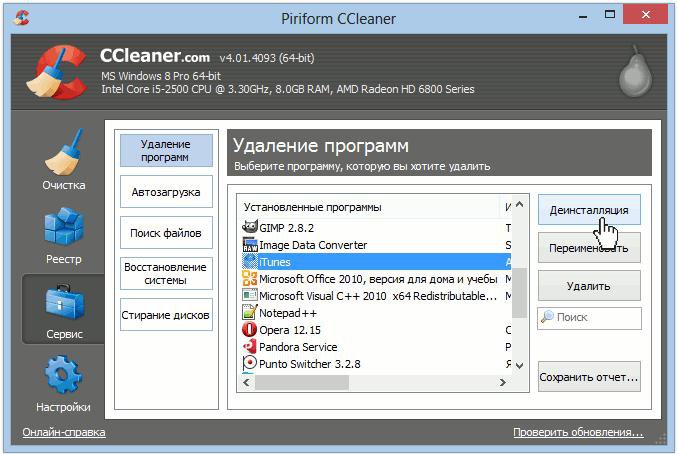
CCleaner – бесплатная программа, не занимающая много места на компьютере.
Revo Uninstaller
Еще одна бесплатная программа для удаления файлов – Revo Uninstaller. Ее особенность состоит в том, что она позволяет удалить даже трудноудаляемые программы, содержащие ошибки в коде или зараженные вирусами. Распространяется приложение бесплатно.
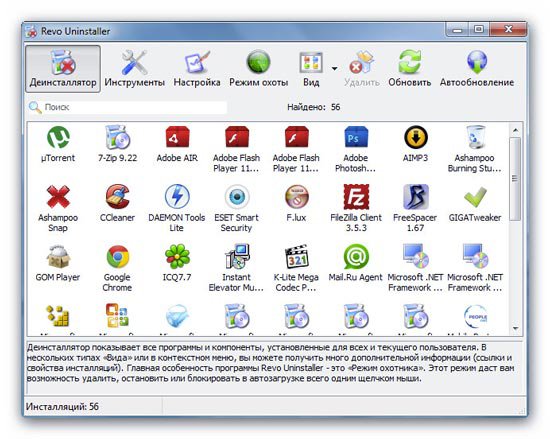
Работа с данным приложением предполагает следующие действия:
- Откройте программу Revo Uninstaller.
- В предложенном диалоговом окне найдите программу, которую собираетесь удалить, и щелкните по ней правой кнопкой мыши.
- Затем выберите пункт «Удалить».
- Программа начнет анализ программы, по окончанию которого запустит работу деинсталлятор приложения.
- В диалоге «Удаление программы» выберите необходимые действия с приложением. В случае если вам предложат перезагрузку компьютера, откажитесь от нее, нажав на кнопку «Перезагрузить позже». Зачем отклонять перезагрузку? Для того чтобы Revo Uninstaller смог провести проверку системы и найти оставшиеся после удаления программы файлы.
- После удаления выберите режим сканирования, желательно в режиме «Продвинутый».
- Дождитесь окончания сканирования. Оно может занять от 5 минут до получаса, в зависимости от объема памяти вашего компьютера.
- По окончании проверки посмотрите результаты, отображаемые в окне «Найдено оставшихся записей в реестре».
- Отметьте все записи и нажмите «Удалить».
- Отметьте и удалите записи в окне «Найденные оставшиеся файлы».
Другие популярные приложения
Удалять ненужные программы можно также с помощью следующих приложений:
- IObit Uninstaller;
- Uninstall Tool;
- ZSoft Uninstaller;
- Absolute Uninstaller;
- Advanced Uninstaller PRO.
Как правильно удалять программы? (видео)
Узнайте, где находятся установленные на компьютере программы и как правильно удалять их с помощью «Панели управления», а также используя рабочие папки программ в следующем видео:
Неиспользуемые программы занимают лишнюю память на вашем компьютере, существенно влияют на скорость его работы. Желательно хотя бы раз в несколько месяцев проверять свой компьютер и чистить его от устаревших программ с помощью панели управления или специальных деинсталляторов.
Источник: masterservis24.ru
7 лучших деинсталляторов для Windows, macOS и Linux
При установке приложения создают множество папок, в которых хранятся различные данные. Некоторые из них остаются на диске даже после удаления через стандартные деинсталляторы программ. Да и удалять приложения, пробираясь через лабиринты меню, то ещё удовольствие.
Гораздо удобнее, когда все программы собраны в одном месте, а избавиться от ненужной можно в один клик. В этом помогут специальные утилиты из нашей подборки.
Программы для удаления приложений для Windows
1. Revo Uninstaller
- Русский интерфейс: есть.
- Цена: бесплатно / 12 долларов за расширенные функции.
Популярная специализированная утилита для удаления приложений, которая одинаково хорошо подойдёт как опытным, так и начинающим пользователям. Revo позволяет деинсталлировать программы сторонних разработчиков, приложения Windows и даже софт, который не отображается в списке установленных. С помощью особого режима Hunter mode можно удалить программу, просто наведя курсор на её ярлык, окно или иконку в области уведомлений.
Помимо этого, утилита умеет очищать кэш браузеров и офисных программ, оптимизировать систему и редактировать список автозагрузки. Соответствующие функции находятся в меню «Инструменты».
Revo Uninstaller распространяется в двух версиях: бесплатной и платной с расширенными возможностями.
2. IObit Uninstaller
- Русский интерфейс: есть.
- Цена: бесплатно / 599 рублей в год за дополнительные функции.
Ещё один продвинутый деинсталлятор с удобным интерфейсом и дополнительными возможностями. В IObit Uninstaller наглядно рассортированы все приложения, есть функция удаления программ Windows, а также специальное меню для деинсталляции плагинов и панелей инструментов. Из других фишек можно выделить сканер обновления приложений и монитор установки, который отслеживает все изменения, выполненные программой.
Платная версия отличается от бесплатной функциями полного стирания навязчивого ПО, глубокой очисткой и возможностью удаления остаточных файлов приложений, деинсталлированных ранее.
3. Ashampoo Uninstaller Free
Добротная утилита от известного разработчика, призванная упростить процедуру удаления программ. Ashampoo Uninstaller позволяет рассортировать приложения по дате установки, размеру и другим параметрам, чтобы быстро найти нужные. Для удаления встроенных программ Windows есть отдельное меню «Стандартные».
Дополнительные инструменты включают возможности по оптимизации и очистке системы. Также присутствует функция слежения, которую можно запускать при установке программы или автоматически — после этого Ashampoo Uninstaller сможет удалить приложение без остатка.
Программа распространяется бесплатно. Для получения персональной лицензии необходимо лишь указать свой имейл.
Программы для удаления приложений для macOS
1. AppCleaner
Очень простой и бесплатный деинсталлятор для Mac, который справляется со своими обязанностями не хуже дорогих аналогов. Для удаления приложения достаточно перетащить его иконку в окно AppCleaner и нажать одну кнопку. При необходимости можно выбрать ненужную программу из списка или через встроенный поиск. Во время деинсталляции утилита удаляет все связанные с приложением файлы.
2. CleanMyMac X
- Русский интерфейс: есть.
- Цена: 90 долларов или подписка за 40 долларов в год.
Самый популярный инструмент для оптимизации и очистки Mac, который ко всему прочему умеет удалять приложения. Деинсталлятор позволяет отсортировать программы по дате использования, размеру, источнику и разработчику, а затем удалить в один клик. Кроме этого, в CleanMyMac X доступно огромное количество других функций, среди которых ускорение системы и поиск уязвимостей, менеджер обновлений, а также шредер и многое другое.
У приложения есть бесплатная пробная версия с несколькими ограничениями. Для разблокировки придётся купить лицензию или оформить подписку.
Программы для удаления приложений для Linux
1. Stacer
Бесплатное приложение для оптимизации компьютера с богатым набором функций и приятным интерфейсом. Stacer умеет удалять программы по одной или сразу по несколько штук, а также предлагает много других полезных фишек.
На главном экране отображается красивый монитор ресурсов и системная информация. А через соответствующие пункты на боковой панели можно настроить список автозагрузки, очистить системный мусор и отследить загруженность компьютера в реальном времени.
2. FSlint
Ещё одна бесплатная утилита с открытым исходным кодом для профилактики и очистки системы. Несмотря на аскетичный внешний вид FSlint имеет массу возможностей и позволяет быстро удалять установленные приложения и пакеты.
Помимо этого, доступны функции поиска дубликатов, очистки временных файлов, устранения битых ссылок и различного мусора. Программа работает как через графический интерфейс, так и через командную строку, что открывает дополнительные возможности по автоматизации с помощью создания сценариев.
- 10 приложений для продуктивной работы на Mac, которые нужны каждому
- 8 программ Windows 10, которые стоит удалить прямо сейчас
- Как изменить каталог установки программ по умолчанию в Windows
- Как найти прошлые версии нужных вам программ
- Как очистить Windows от мусора: 5 бесплатных инструментов
Источник: lifehacker.ru
Как полностью удалить программу с ПК: ТОП-7 способов [Пошаговая инструкция]

В этой статье вы узнаете, как полностью удалить программу с компьютера в 2023 году. Навсегда. Рассмотрим 7 рабочих и актуальных способов.
Покажем, как деинсталлировать приложения, игры, ПО с помощью встроенных инструментов Windows (например, в 10 или 11 версии), а также через сторонний софт. Ответим на частые вопросы новичков.
Как полностью удалить программу с компьютера (Windows): ТОП-3 способа
Первым делом посмотрим, как удалить программу (а также игру) с компьютера или ноутбука через встроенные инструменты «Виндовс». Есть 3 рабочих и простых способа.
Удаление через панель управления
Первый способ, который позволит полностью удалить программу с ПК или ноутбука — через панель управления. Чтобы попасть в панель управления, воспользуйтесь поиском в Windows.
Если у вас Windows 10 и новее, то поисковая строка расположена на панели задач. Начните писать в поиске название инструмента.

В Windows 7 можно открыть панель управления через «Пуск».
Открыв панель управления, перейдите в раздел «Удаление программы».

Откроется окно «Программа и компоненты». Здесь вы можете найти любую программу и удалить ее с компьютера — навсегда.
Просто нажмите на приложение или игру в списке и нажмите кнопку «Удалить».

Еще в этот раздел можно попасть через «Мой компьютер»: откройте этот ярлык → в верхней части интерфейса нажмите «Удалить или изменить программу».

Через «Приложения и возможности»
Второй способ — удаление программ с компьютера через раздел «Приложения и возможности».
Попасть в этот раздел просто: нажмите правой кнопкой мыши на меню «Пуск» → в контекстном меню выберите опцию «Приложения и возможности».

На Windows 10 и новее можно воспользоваться горячими клавишами: нажмите Win + i, чтобы открыть этот раздел.
В разделе «Приложения и возможности» отобразится список всех установленных программ. Выберите нужный софт → нажмите кнопку «Удалить».

Готово, вы навсегда удалили программу с ПК.
Через «Пуск»
Третий вариант удаления программ с помощью встроенных инструментов Windows — через «Пуск».
Алгоритм действий:
- Зайдите в «Пуск».
- Здесь отобразится список всех установленных программ.
- Выберите нужную «прогу» или игру → нажмите правой кнопкой мыши → выберите опцию «Удалить».

Лучшие программы для удаления программ с ПК: ТОП-3 варианта
Теперь давайте рассмотрим лучшие программы для деинсталляции софта на ПК и ноутбуках. Всего — 3 крутых варианта.
Revo Uninstaller
Revo Uninstaller — утилита, которая поможет легко удалить программное обеспечение и ненужные приложения. Портативная версия доступна бесплатно. Для разных версий Windows: XP, Vista, 7, 8, 10, 11.

Доступно 8 дополнительных инструментов для очистки системы:
- Autorun Manager — контроль автозапуска Windows.
- Junk Files Cleaner — удаление ненужных файлов.
- Windows Tools — полезные инструменты Windows в одном месте.
- Browsers Cleaner — позволяет очистить историю интернет-браузеров.
- MS Office Cleaner — позволяет очистить историю Microsoft Office.
- Windows Cleaner — позволяет удалить ненужные файлы из вашей Windows.
- Evidence Remover — позволяет стереть конфиденциальные данные навсегда.
- Unrecoverable Delete — позволяет удалить файлы и папки навсегда.
Производит сканирование оставшихся файлов после стандартной деинсталляции.
CCleaner
CCleaner — передовое средство для очистки ПК. С его помощью вы можете защитить свою конфиденциальность, ускорить работу и повысить безопасность компьютера.

Программа позволяет удалять программы, игры и другие приложения с компьютера. Навсегда.
Также с помощью утилиты можно очистить реестр и ускорить работу ПК. Есть полностью бесплатная версия.
IObit Uninstaller
IObit Uninstaller — программа для полного удаления нежелательных программ, приложений Windows и плагинов браузера. Софт не просто удаляет программы, но и очищает остаточные файлы этих программ.

Зарегистрированные программы, папки, реестры или любые оставшиеся от ранее удаленных программ файлы будут отсканированы и размечены, что позволит мгновенно их удалить при первой необходимости.
Есть бесплатная версия.
Удаляем ненужный софт вручную из реестра
Последний способ для удаления программ с компьютера (навсегда), который мы рассмотрим — ручной метод. Через реестр.
С помощью этого метода можно удалить «хвосты» программы — файлы, которые остались после деинсталляции с помощью специального софта и встроенных инструментов.
Чтобы попасть в реестр, нажмите Win + R на клавиатуре. В окне «Выполнить» укажите команду regedit → нажмите «ОК».

Вы попадете в редактор реестра. Вам нужно перейти в ветку HKEY_LOCAL_MACHINESOFTWAREMicrosoftWindowsCurrentVersionUninstall.
В этом разделе — файлы удаленных программ. Выберите нужную папку → нажмите правой кнопкой мыши → выберите опцию «Удалить».

Мини-FAQ: ответы на частые вопросы
В этом разделе — ответы на часты вопросы по теме статьи.
Как полностью удалить игру с компьютера?
Процесс удаления игр никак не отличается от деинсталляции программ. Поэтому вы можете использовать аналогичные способы.
Что лучше: встроенные инструменты или сторонний софт?
Как вам удобнее: если хотите, можете скачать ПО для деинсталляции программ. Хотя будет достаточно и встроенных инструментов Windows.
Итоги
Краткие итоги статьи:
- Удалить программу с компьютера или ноутбука легко. Сделать это можно с помощью встроенных инструментов Windows.
- Также вы можете воспользоваться сторонним софтом для деинсталляции приложений, игр, ПО.
Источник: smm-tips.ru